当前位置: 首页 > win7如何更改administrator密码?win7administrator密码更改教程
win7如何更改administrator密码-win7administrator密码更改教程?
假如我们改变了win7的密码,系统默认是没有密码的,但如果在安装机时设置了administrator密码,为了避免忘记密码进入系统,我们可以将其改为熟悉的密码,一起来看看修改方法。
win7administrator密码更改教程
1、首先我们点击屏幕左下角的按钮。
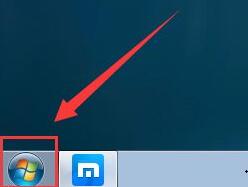
2、然后选择图示位置的“控制面板”
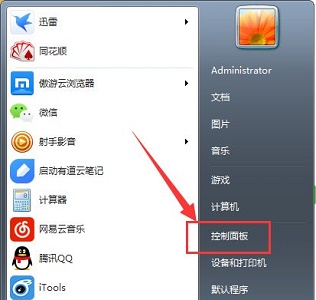
3、找到并打开“用户账户和家庭安全”
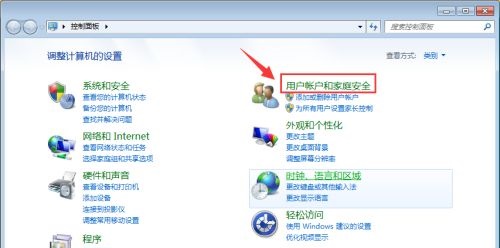
4、点击用户账户下方的“更改windows密码”
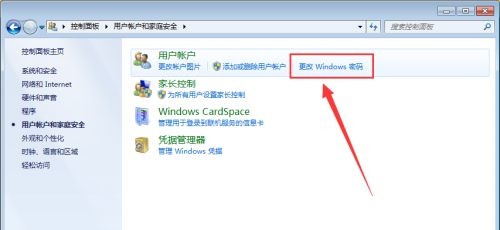
5、然后选择administrator,点击“更改密码”
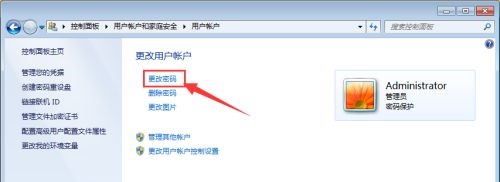
6、在图示位置输入旧密码和新密码就可以了。
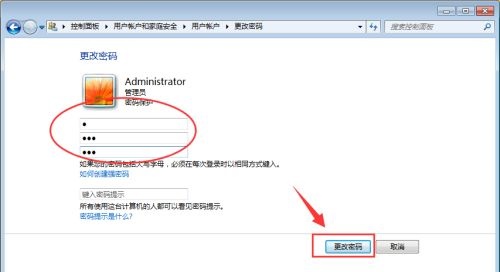
以上就是win7administrator密码更改教程了,大家快去给自己的系统设置一个密码保护自己的隐私吧。

2024-10-10

2024-10-08

2024-10-09

2024-10-10

2024-10-10

2024-10-09

2024-10-06